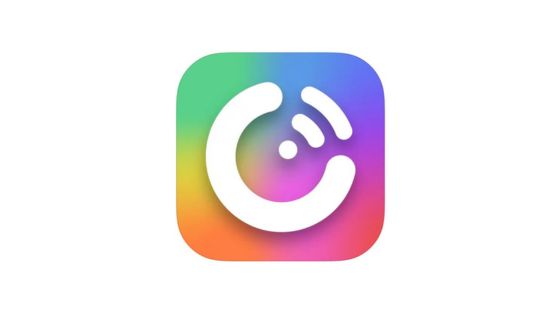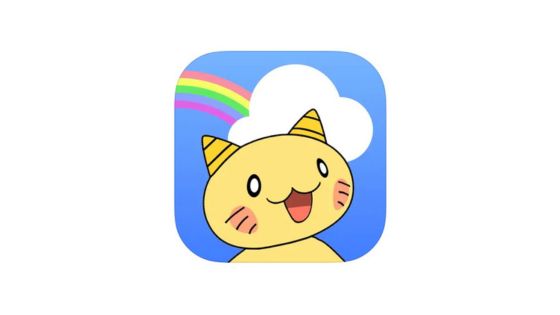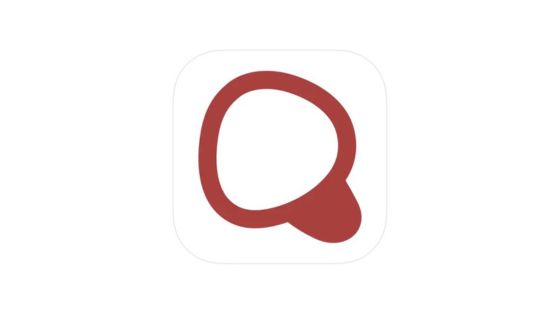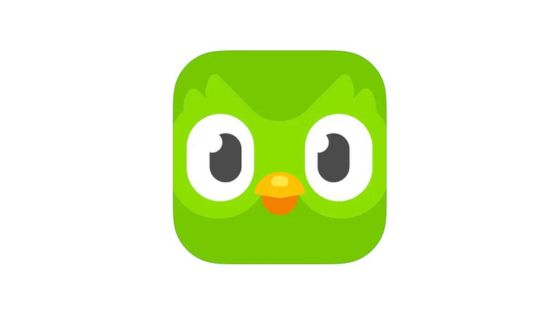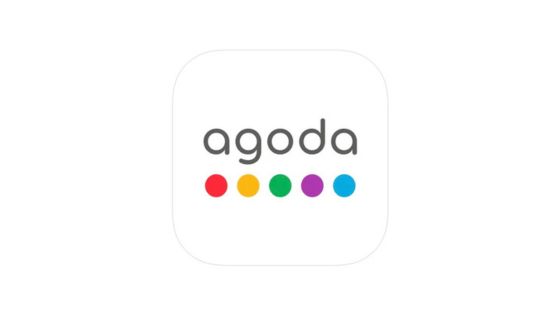飲食店の食べ物はもちろん、日用品や雑貨なども届けてくれるUber Eats(ウーバーイーツ)
本記事では、ウーバーイーツに登録したものの退会してアカウント削除したい方向けに具体的な手順を紹介します。
退会・アカウント削除できない時の対処法も解説しているので参考にしてください。
ウーバーイーツのアカウント削除方法
アプリから削除する方法
アプリからウーバーイーツを退会・アカウント削除するには、まずホーム画面右下の「アカウント」から「プライバシー」の順に進んでください。

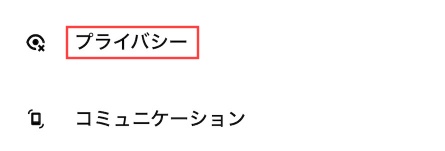
続いて「アカウントの削除」をタップして「同意する」を選択し、電話番号やメールアドレスを入力して「続行」をタップしましょう。
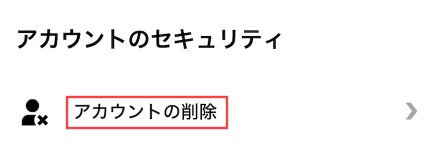
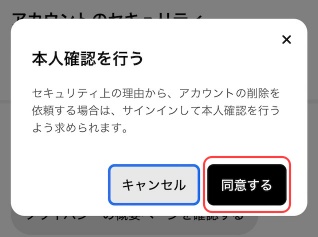
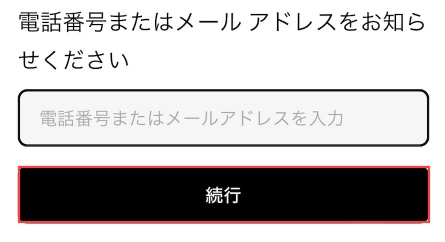
次に送られてきたコードを入力して進み「続行」をタップしてください。
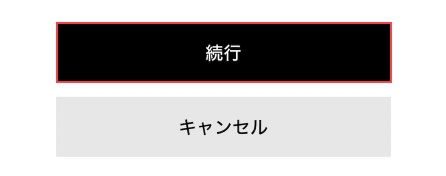
あとは退会理由を選択して「アカウントを削除する」をタップすると、アプリからウーバーイーツを退会できます。
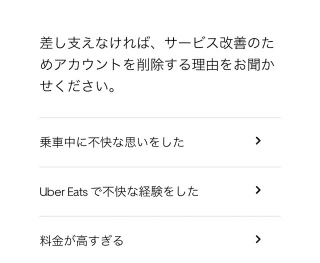
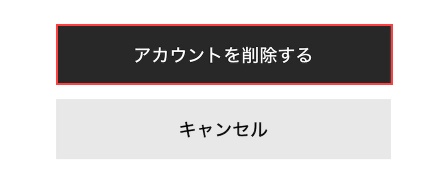
ブラウザから削除する方法
ブラウザからウーバーイーツの退会・アカウント削除を行うには、最初にSafariやChromなどからウーバーイーツにアクセスして画面左上の「≡」からログインしてください。
ログインしたら「≡」から「アカウントを管理する」へ進み、タブを「プライバシーと個人データ」に切り替えましょう。
続いて「プライバシーセンター」→「アカウントの削除」→「同意する」の順にタップしてください。
あとは電話番号やメールアドレスを入力して送られてきたコードを入力して進むと、ブラウザからウーバーイーツを退会できます。
ウーバーイーツをアカウント削除できない時の対処法
ウーバーイーツを退会・アカウント削除できない時は、以下の対処法を参考にしてください。
SMSの受信が拒否されていないか確認する
電話番号を入力してもコードが届かなくて退会できない場合は、SMSの受信が拒否されていないか確認してみてください。
コードが迷惑メールフォルダに入っていないか確認する
メールアドレスを入力してもコードが届かなくて退会できない場合は、コードが迷惑メールフォルダに入っている可能性があります。
迷惑メールフォルダを確認していない方は、今一度ご確認ください。
アプリ・ブラウザ 両方で退会手続きする
ウーバーイーツのアプリから退会できなくてもブラウザからであれば退会できる可能性があります。
逆にブラウザで退会できなくても、アプリからであれば速やかに退会できるケースも考えられるので、両方で退会手続きを試してみてください。
時間を置いてから退会する
上記の対処法を試してもウーバーイーツを退会できない場合は、ウーバーイーツ側で何らかの不具合が発生している可能性も考えられます。
時間を置いてから退会手続きを行うことで、コードが無事に届いたり、退会が正常に行われる場合もあるので、数十分から数時間後に改めて退会手続きを行ってみてください。